사진 해상도를 높이는 방법 - 저해상도 이미지를 고화질로 변환하는 법
사진을 찍었는데 나중에 보니 흐릿하거나 픽셀이 깨져서 실망한 적 있나요? 걱정 마세요! 사진의 품질을 향상시키는 방법이 있습니다.
안녕하세요! 소중한 순간을 담았는데 막상 확인해 보니 사진이 흐릿하거나 저해상도라서 실망한 경험, 한 번쯤 있으시죠? 오래된 사진이든, 저화질 디지털 이미지든, 조명이 좋지 않은 환경에서 찍은 사진이든 해상도를 높이고 선명하게 만드는 방법은 다양합니다. 오늘은 온라인 도구, AI 기반 소프트웨어, 그리고 수동 편집 기법을 활용해 저해상도 사진을 고화질로 변환하는 방법을 소개해 드릴게요. 함께 알아볼까요?
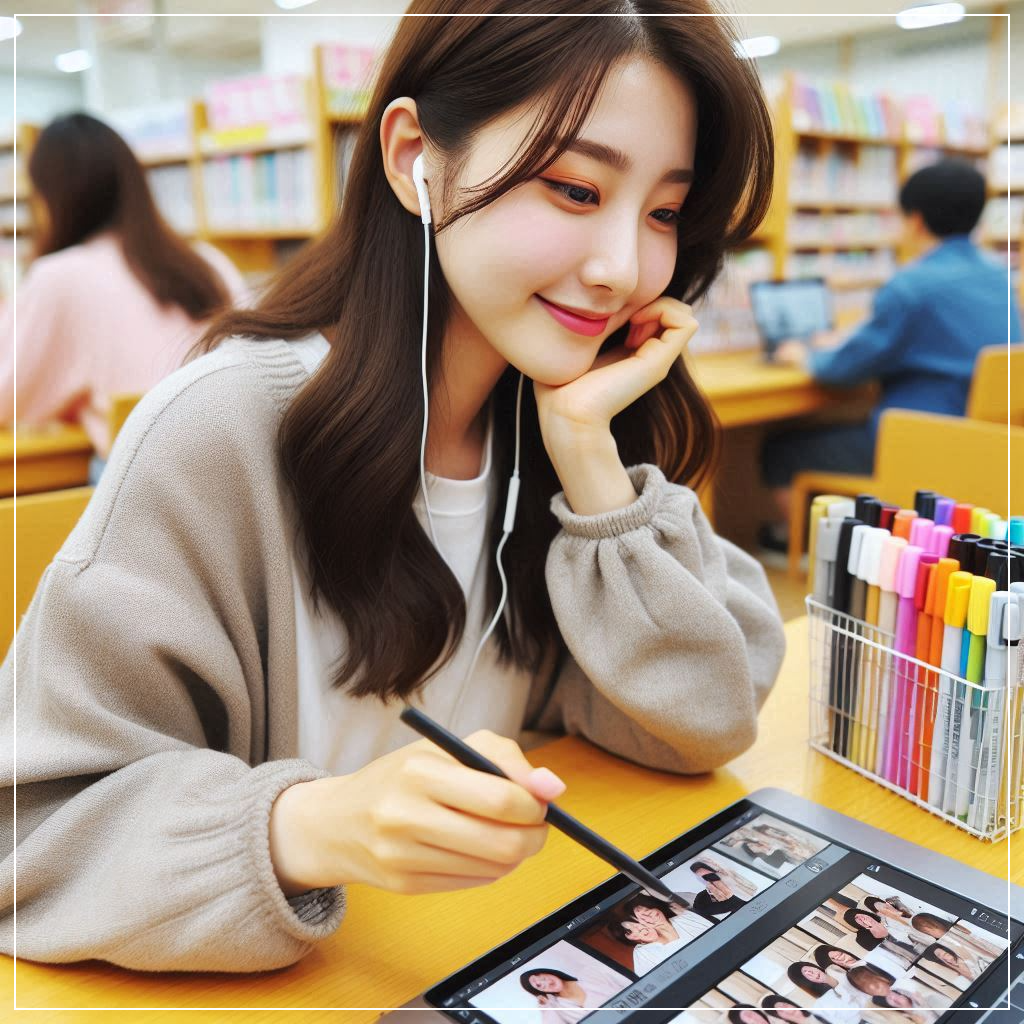
목차
사진 해상도가 중요한 이유
사진 해상도는 이미지의 선명도와 디테일을 결정하는 중요한 요소입니다. 해상도가 낮으면 사진이 흐릿하거나 픽셀화될 수 있어, 인쇄하거나 확대할 때 품질이 크게 떨어집니다. 반면, 해상도가 높으면 사진이 더 선명하고 디테일이 살아납니다. 특히, 인스타그램 같은 SNS에 업로드하거나 포트폴리오용 사진을 사용할 때 고해상도 이미지는 더욱 중요한 역할을 합니다.
또한, 사진 해상도는 디지털 마케팅, 전자상거래 제품 이미지, 프린트 광고 등의 분야에서도 필수적입니다. 화질이 좋은 이미지는 제품의 신뢰도를 높이고, 고객의 관심을 끌어 구매로 이어질 가능성을 높입니다. 그러므로 저해상도 이미지를 개선하는 방법을 배우는 것은 매우 유용한 기술입니다.
저해상도 사진의 흔한 문제
| 문제 | 설명 |
|---|---|
| 픽셀화 (Pixelation) | 이미지를 확대할 때 개별 픽셀이 눈에 띄게 되어 사진이 깨져 보이는 현상 |
| 블러링 (Blurring) | 사진이 선명하지 않고 흐릿하게 보이는 문제 |
| 디테일 손실 | 해상도가 낮을 경우 세밀한 부분이 사라지고 단순화되는 현상 |
온라인 사진 해상도 향상 도구
사진 해상도를 높이는 가장 쉬운 방법 중 하나는 온라인 도구를 활용하는 것입니다. 별도의 프로그램을 설치할 필요 없이, 웹 브라우저에서 간편하게 사진을 업로드하고 몇 초 만에 변환된 이미지를 받을 수 있습니다.
- Let’s Enhance - AI 기반으로 사진의 디테일을 보완하고 선명도를 높여 줍니다.
- Upscale.media - 간단한 인터페이스로 이미지 확대 및 화질 개선이 가능.
- Remini - 오래된 저화질 사진을 AI가 복원하여 보다 선명하게 만들어 줍니다.
- Fotor - 간편한 편집 기능과 함께 사진 해상도를 높이는 기능을 제공.
이러한 도구들은 무료 버전과 유료 버전이 있으며, 각 플랫폼마다 지원하는 파일 형식과 기능이 다르므로 사용 목적에 따라 선택하는 것이 좋습니다.
AI 기반 소프트웨어를 활용한 화질 개선
AI 기술의 발전 덕분에 이미지 해상도를 개선하는 일이 훨씬 쉬워졌습니다. AI 기반 소프트웨어는 기존의 단순 확대 방식이 아니라, 사진을 분석하여 새로운 디테일을 생성하는 방식으로 품질을 향상시킵니다. 특히, 저해상도 사진을 고화질로 변환할 때 탁월한 성능을 발휘합니다.
| 소프트웨어 | 주요 기능 |
|---|---|
| Topaz Gigapixel AI | AI 기반으로 이미지를 6배까지 확대하면서 디테일을 보존 |
| Adobe Super Resolution | Adobe의 AI 기술을 활용해 픽셀을 예측하고 이미지 품질을 개선 |
| VanceAI Image Enlarger | 노이즈 제거 및 선명도 향상을 자동으로 수행 |
이 소프트웨어들은 전문가와 일반 사용자 모두 쉽게 사용할 수 있도록 설계되어 있으며, 온라인 버전과 데스크톱 버전이 제공되는 경우도 많습니다.
포토샵을 활용한 수동 편집 방법
포토샵을 사용하면 AI 도구보다 더욱 정밀한 이미지 보정이 가능합니다. 다만, 기본적인 편집 기술이 필요하며, 몇 가지 핵심 기능을 익혀야 합니다.
- 이미지를 포토샵에서 불러옵니다.
- 상단 메뉴에서 이미지 → 이미지 크기를 선택합니다.
- 재샘플링 옵션을 Preserve Details 2.0으로 설정합니다.
- 확대 후 노이즈를 줄이기 위해 필터 → 노이즈 감소를 사용합니다.
- 선명도를 높이기 위해 샤프닝 필터를 적용합니다.
포토샵을 이용하면 보다 섬세한 보정이 가능하지만, 처음 사용하는 경우 위 단계를 차근차근 따라 해 보세요.
고품질 이미지를 위한 최종 팁
- 원본 해상도가 높은 이미지를 사용하세요.
- AI 기반 도구와 수동 편집을 조합하면 더욱 뛰어난 결과를 얻을 수 있습니다.
- 편집 후 이미지 품질을 유지하려면 PNG 또는 TIFF 포맷으로 저장하세요.
- 실험을 통해 자신에게 맞는 최적의 편집 방식을 찾아보세요.
이제 저해상도 이미지를 고화질로 변환하는 다양한 방법을 배웠습니다. 다음으로는 자주 묻는 질문(FAQ)을 살펴보겠습니다!
자주 묻는 질문 (FAQ)
AI 기반 기술을 사용하면 해상도가 향상되지만, 원본보다 완전히 새로운 디테일이 추가되지는 않습니다. 하지만 노이즈 감소와 선명도 보정 등을 통해 훨씬 깔끔한 이미지를 얻을 수 있습니다.
네, 가능합니다! 온라인 도구(예: Let’s Enhance, Upscale.media)나 AI 기반 소프트웨어(예: Topaz Gigapixel AI)를 사용하면 포토샵 없이도 간편하게 해상도를 높일 수 있습니다.
일반적인 이미지 확대는 픽셀을 늘려 크기를 키우기 때문에 원본보다 흐려지고 디테일이 손실됩니다. 하지만 AI 기반 툴을 사용하면 원본을 분석해 새로운 픽셀을 생성하기 때문에 더 나은 품질을 유지할 수 있습니다.
이미지 품질을 유지하려면 PNG 또는 TIFF 형식을 사용하는 것이 좋습니다. JPG는 압축 과정에서 품질이 손실될 수 있으므로 보정을 거친 후 최종 출력 용도로 사용하는 것이 바람직합니다.
AI 도구는 빠르고 간편하게 화질을 개선할 수 있지만, 포토샵은 더욱 세밀한 조정이 가능합니다. 최상의 결과를 얻기 위해서는 두 가지 방법을 함께 활용하는 것이 좋습니다.
대부분의 경우 효과가 있지만, 원본 사진의 품질이 지나치게 낮거나 손상된 경우에는 기대한 만큼의 결과가 나오지 않을 수도 있습니다. 다양한 도구를 사용해 최적의 방법을 찾는 것이 중요합니다.
마무리
저해상도 이미지를 고화질로 변환하는 방법에는 다양한 옵션이 있습니다. AI 기반 소프트웨어, 온라인 도구, 그리고 포토샵 같은 전문가용 프로그램을 적절히 활용하면 원하는 결과를 얻을 수 있습니다. 물론 원본 이미지의 품질이 가장 중요하지만, 최신 기술을 잘 활용하면 기존 사진도 훨씬 선명하게 만들 수 있습니다.
사진의 해상도를 높이는 작업이 처음에는 어려워 보일 수 있지만, 몇 가지 방법을 시도하다 보면 자신에게 가장 적합한 방법을 찾을 수 있을 것입니다. 혹시 추가로 궁금한 점이 있거나 직접 시도해본 경험이 있다면 댓글로 공유해주세요! 😊
'사진의 모든 것' 카테고리의 다른 글
| 사진 백업 필수! 안전한 포토 저장 방법 TOP 5 (0) | 2025.03.24 |
|---|---|
| 사진 크기 조정 쉽게 하는 법 – 포토 리사이징 가이드 (1) | 2025.03.23 |
| 가성비 좋은 카메라 선택 가이드: 삼각대와 함께하는 5가지 추천 팁 (0) | 2025.03.21 |
| 무료 & 유료 사진 저장소 비교! 최고의 포토 스토리지 추천 (0) | 2025.03.21 |
| 사진을 예술로! 감성적인 흑백 사진 보정하는 법 (0) | 2025.03.20 |



